Quando você tenta excluir qualquer arquivo ou pasta na versão anterior do Windows que é o Windows 10, uma exclusão janela de confirmação aparece e ao aceitar esta janela, os arquivos ou pastas são excluídos e movidos para o Lixeira de reciclagem. Mas, por padrão, o Windows 11 não exibe a janela de confirmação de exclusão sempre que um usuário tenta excluir um arquivo ou pasta. Isso pode ser muito confuso porque se por engano os usuários clicarem em um botão excluir no menu de contexto após clicar com o botão direito em qualquer coisa, ele imediatamente exclui o arquivo. Portanto, neste artigo, mostraremos como habilitar a janela de confirmação de exclusão no Windows 11.
Como mostrar a janela de confirmação de exclusão no Windows 11
Etapa 1: Pressione Windows + I teclas juntas no seu teclado para abrir Configurações aplicativo.
Etapa 2: Clique Personalização opção no menu esquerdo da janela Configurações.
Etapa 3: Em seguida, clique Temas no lado direito da janela, conforme mostrado abaixo.

Etapa 4: Em seguida, clique
Configurações de ícone da área de trabalho na parte inferior da página, conforme mostrado na captura de tela abaixo.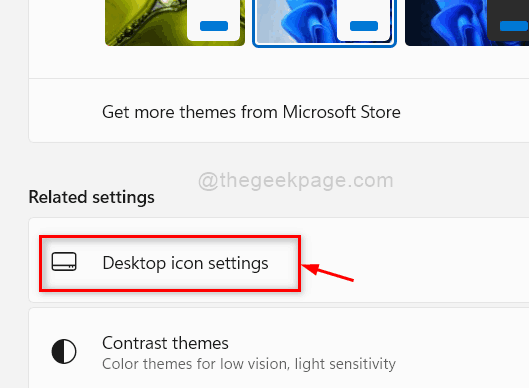
Etapa 5: na janela de configurações do ícone da área de trabalho, certifique-se de que Lixeira de reciclagem caixa de seleção está marcada. Se não estiver marcada, clique nela.
Etapa 6: Clique Aplicar e OK botão para fazer alterações e fechar a janela.

Etapa 7: Pressione Windows + D chaves juntas para ir para Área de Trabalho diretamente.
Etapa 8: localize o Lixeira de reciclagem ícone e clique com o botão direito nele.
Etapa 9: Em seguida, selecione Propriedades no menu de contexto, conforme mostrado abaixo.

Etapa 10: Na janela Propriedades da Lixeira, clique em Exibir caixa de diálogo de confirmação de exclusão caixa de seleção para certificar-se de que está marcada.
Etapa 11: em seguida, clique Aplicar e OK para fazer alterações e fechar a janela de propriedades.
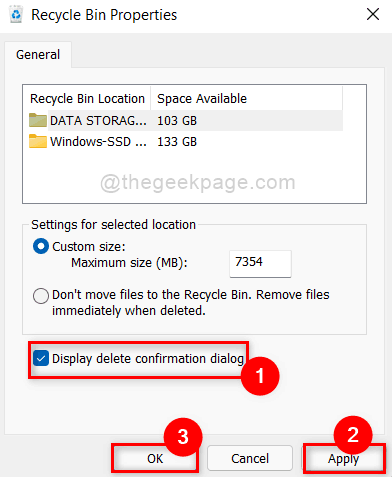
Etapa 12: agora clique com o botão direito em qualquer arquivo e clique Excluir ícone no menu de contexto.
Etapa 13: Agora observe que a caixa de diálogo de confirmação de exclusão foi exibida na tela.
Etapa 14: se for o caso, você não deseja ver a caixa de diálogo de confirmação de exclusão, vá para Área de Trabalho e clique com o botão direito em Lixeira de reciclagem ícone.
Etapa 15: Em seguida, selecione Propriedades no menu de contexto e desmarque a Exibir caixa de diálogo de confirmação de exclusão caixa de seleção.
É isso galera.
Espero que este artigo tenha sido informativo.
Por favor, deixe-nos comentários abaixo.
Obrigada!


